 お悩みを持つ人
お悩みを持つ人ブログで稼いでみたい!
だけど、パソコンに自信がないよー涙。
今日はこんな方に向けて。
ブログを始めたいけど、パソコン苦手、どうしよう!←昔の私
そんなあなたのために『パソコンが苦手でもできるWordPressのブログのはじめ方』を丁寧に説明します。
この記事通りに進めれば、15分ほどでブログをつくれます
ぜひ参考にしてみてください
やり方にすぐとびたい方は目次からとんでくださいね
ConoHa WINGのWINGパックが最大55%オフのセール中です。
今なら月額1,452円→643円(3年)~
とてもお得にブログをつくれます★
ブログをつくりたいと考えている方はぜひチェックしてみてください~!
\ 私も使ってます /
ConoHa WINGでブログを始める3ステップ
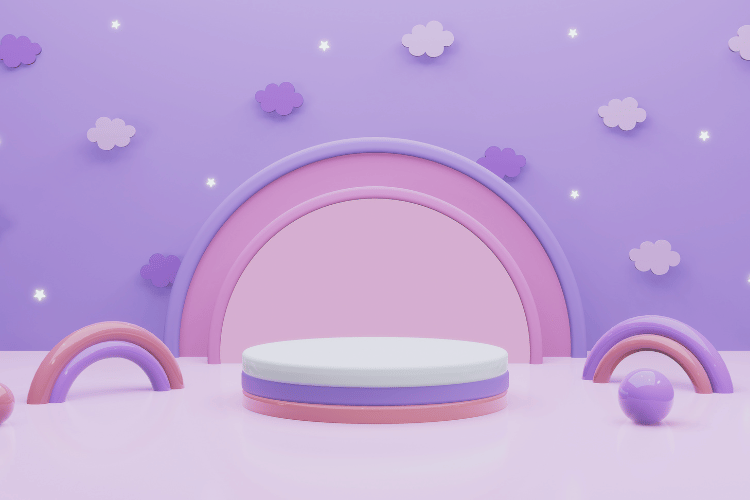
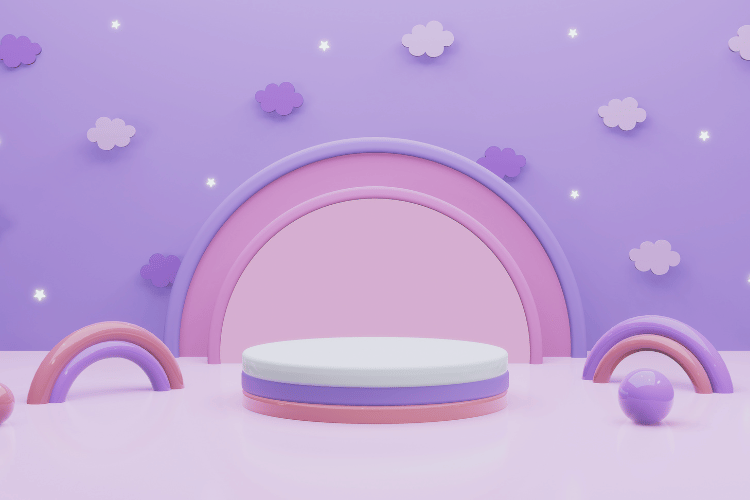
WordPressのブログは3ステップで始められます。
- レンタルサーバー(土地)を契約する
- ドメイン(住所)を取得する
- WordPress(お店)インストールする
難しそう!と思うかもですが、私も完全に初心者からブログをスタートできたので絶対に大丈夫です。
ブログはネット上にお店を出すようなもの。
- サーバー(土地)
- ドメイン(住所)
- WordPress(店)
これらを育てることで「読者(お客さん)」がブログに来てくれる。
そんなイメージです。
ConoHaWINGを選ぶメリット3つ
ConoHa WINGを選ぶメリットは3つ。
- ブログの表示速度が速い
- かんたんセットアップがとても便利
- ドメインを無料でもらえる
エックスサーバーと比較して決めたい方はこちらの記事もご覧ください。
関連記事:ブログのサーバーどうする?ConoHaWINGとエックスサーバーを比較しました。(作成中)
順番に説明します。
メリット①ブログの表示速度が速い
国内最速のブログレンタルサーバーが「ConoHa WING



私も実際に使っています!
国内ナンバーワンの速さだから、ストレスが0。
メリット②かんたんセットアップが簡単
かんたんセットアップを使うことで、初心者でも簡単にWordPressのブログが開設できます。
簡単な入力でWordPressのインストールやドメインのひも付けなど初心者には難しい操作が一括で完了する機能。



難しい作業は全くないよ!
メリット③ドメインを無料で2個もらえる
通常、ドメイン(住所)は年間契約で購入します。
大体年間で数千円。
しかし、ConoHa WINGではドメイン(住所)が2つ永久無料です。
すぐにブログをはじめられます。
ConoHaWINGで実際にブログを開設する手順(3ステップ)
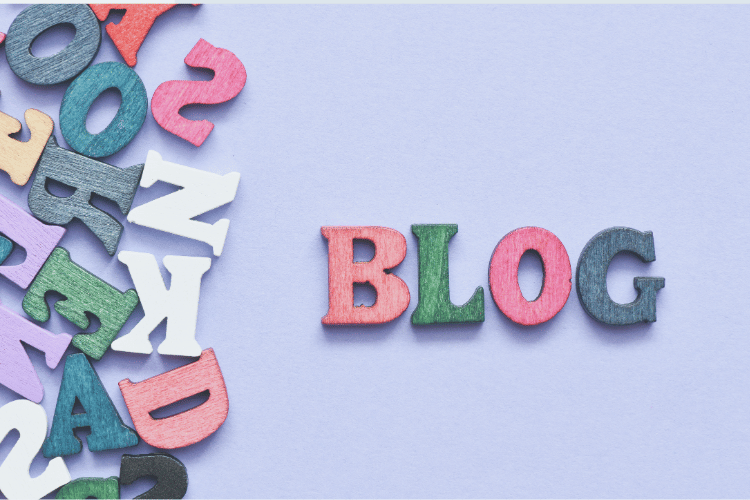
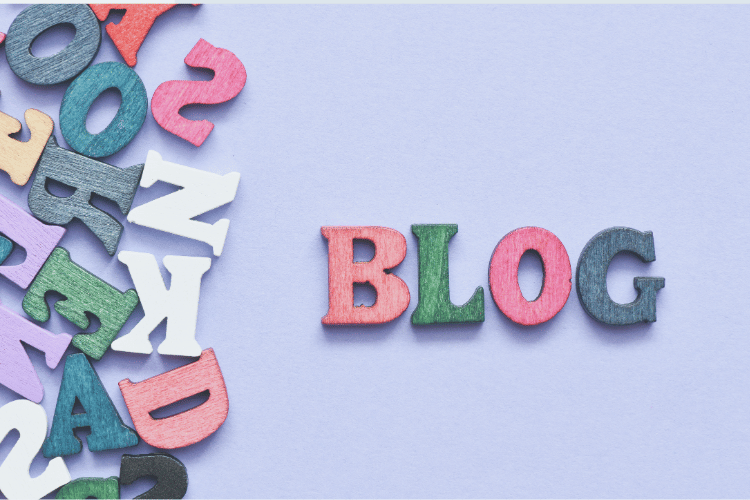
では、今から実際にConoHa WING
- レンタルサーバー(土地)を契約する
- ドメイン(住所)を取得する
- WordPress(お店)インストールする
順番に説明します。
ステップ①レンタルサーバーを契約
ConoHa WING公式ホームページにアクセスします。
アカウント登録
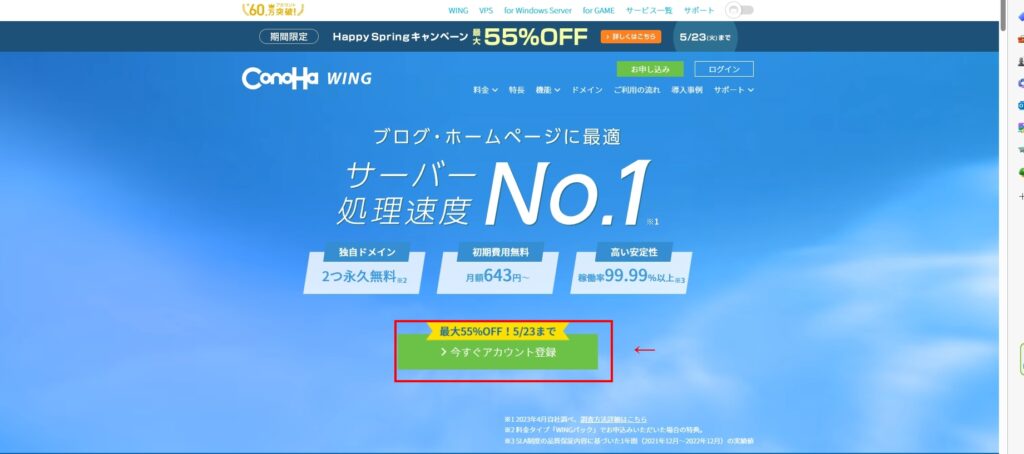
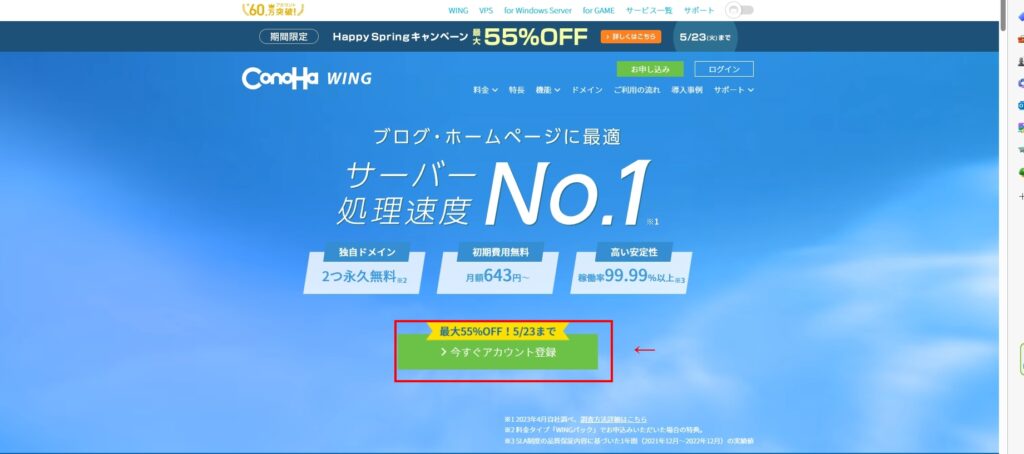
トップページから「今すぐアカウント登録」をクリックします。
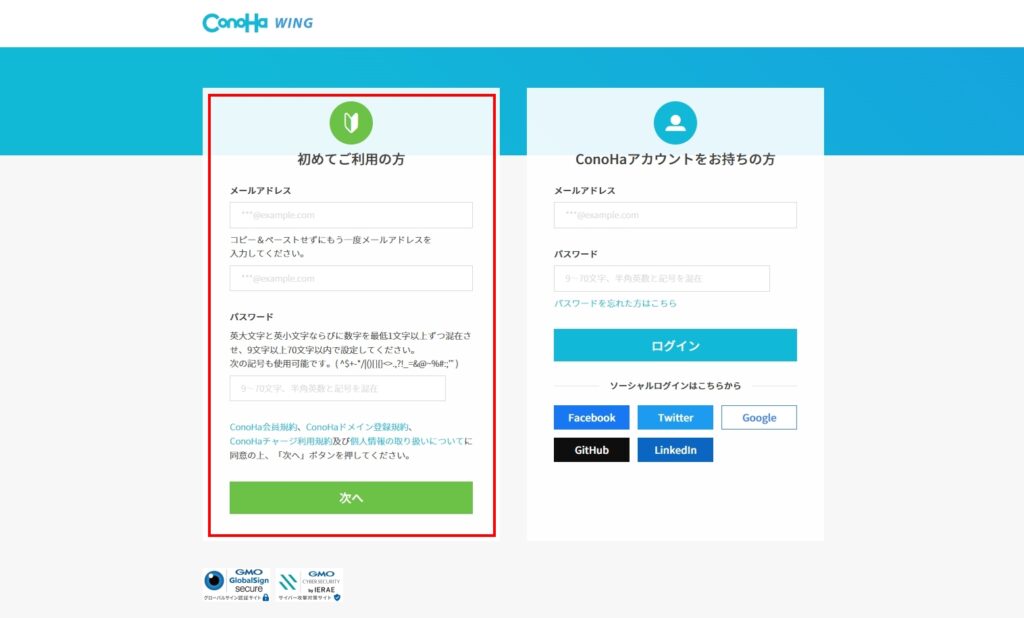
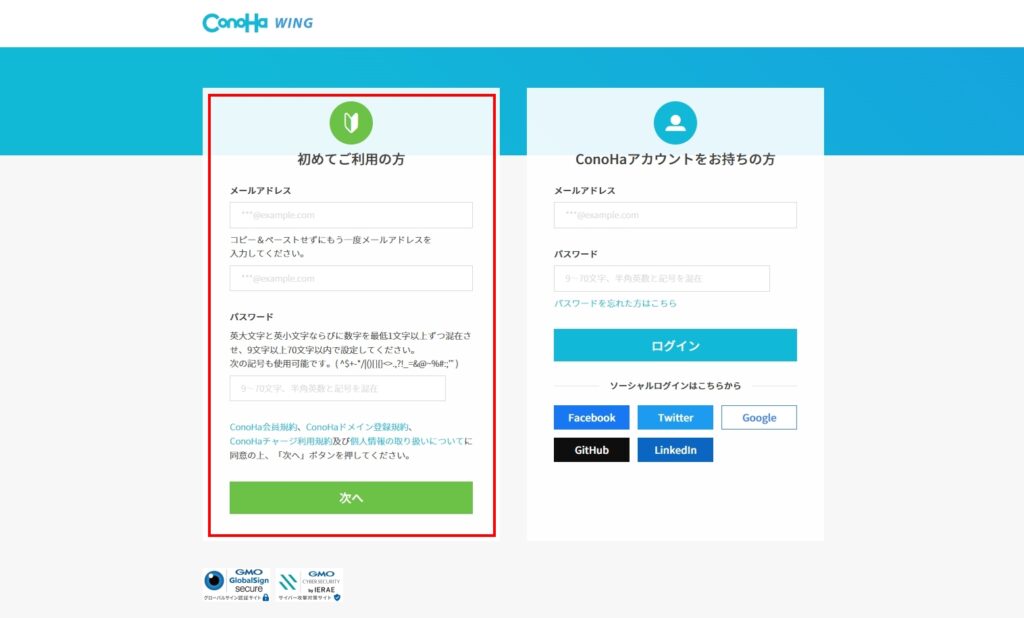
初めてのご利用の方は赤枠に入力をします。
- メールアドレス
- パスワード
それぞれ入力後、「次へ」をおします。
プランの選択
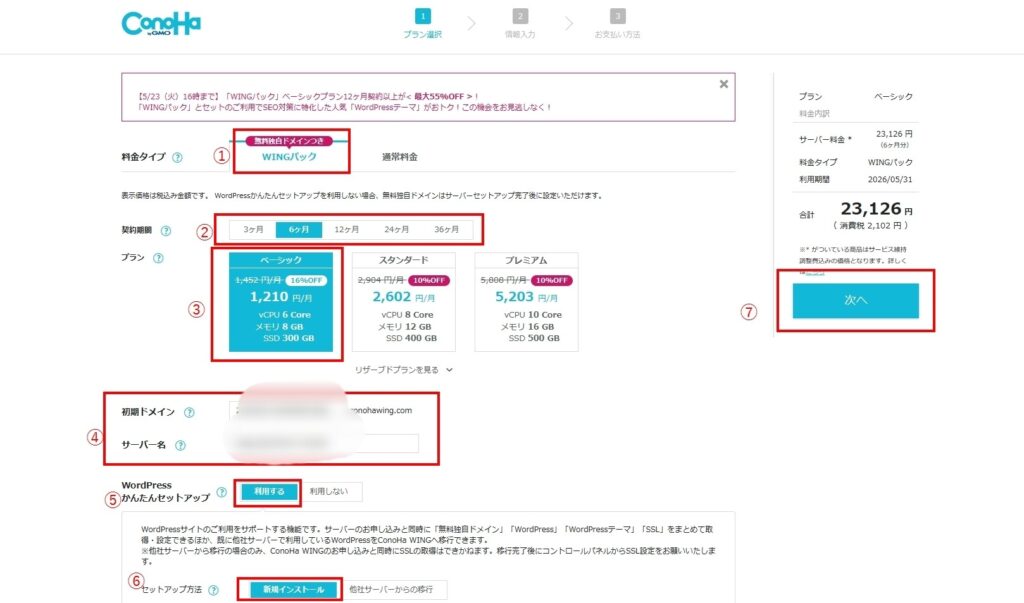
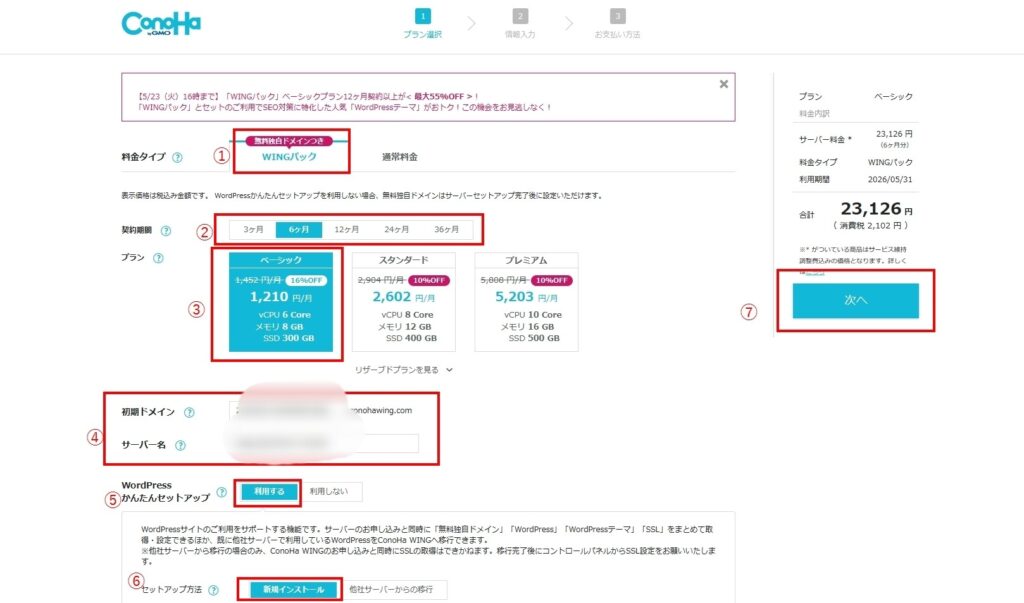
- 料金タイプ:「WINGパック」を選択(ドメインが無料)
- 契約期間を選択:「1年」がおすすめ(やめないなら長い期間でもOK。お得になります)
- プラン:「ベーシック」を選択(個人ブログはベーシックで十分)
- 初期ドメイン・サーバー:そのままでOK
- かんたんセットアップ:「利用する」
- セットアップ方法:新規インストール(初めての方はこっち)
入力したら、下へスクロールします。
ステップ②ドメイン登録
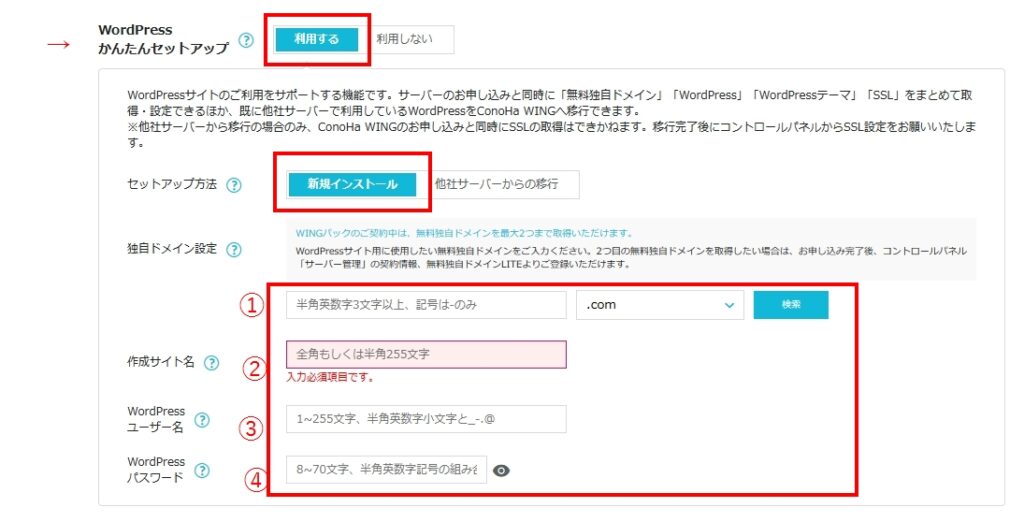
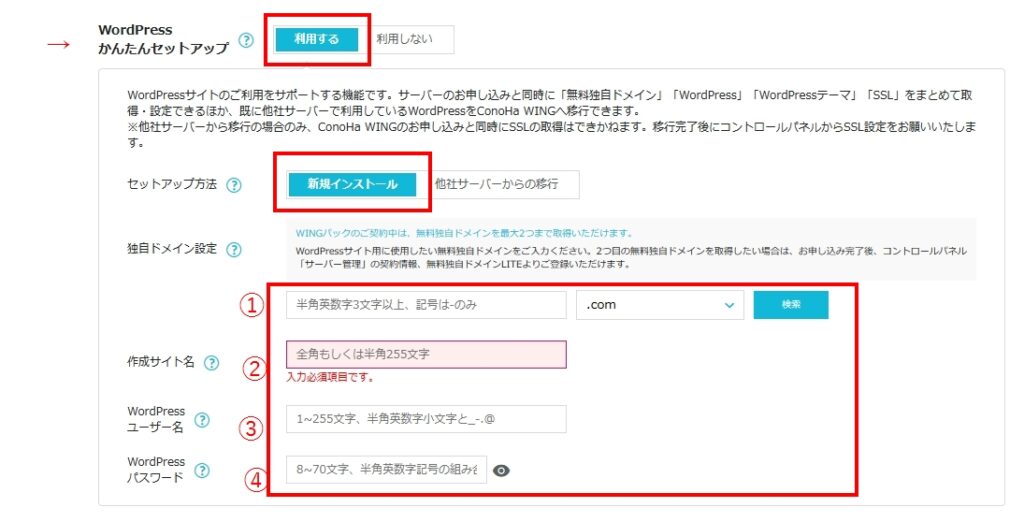
ドメインを決めます。
ブログをつくるときに必要な専用のアドレスのこと。
~.comや~.jpなどの前にくる文言を自分できめることができます。



私のサイトでいうと、「flexible123.com」がドメインです。
ドメインは同じものが取れないため、重複しないように選ぶ必要があります。
- 独自ドメイン設定:好きなドメインを決める(わかりやすいモノがおすすめ)
- 作成サイト名:サイトの名前(後で変更可)
- WordPressユーザー名:ログインするときに必要な名前
- WordPressパスワード:ログインするときに必要なパスワード
それぞれ入力していきます。
独自ドメインはブログの住所。
わかりやすいモノがおすすめです。
③④はWordPressにログインするときに必要なので忘れないようにしましょう!
次に、テーマを決めます。
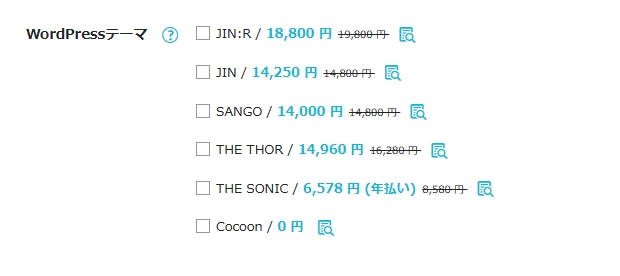
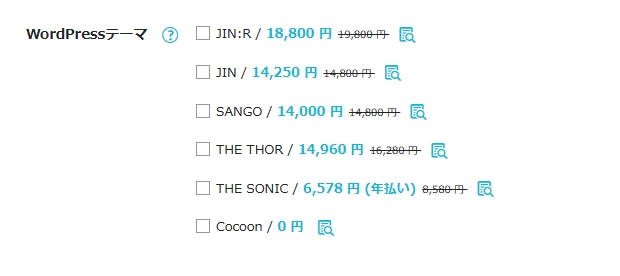
使いたいモノが決まっていればここで選択できます。
WordPressでブログをつくるときに様々な機能やデザインを使用できるモノを指します。
無料テーマより有料テーマの方が高機能でデザイン性も高いため、ブログを本格的に運用したいなら有料テーマがおすすめ。
テーマは後からゆっくり決めてもOKです。
私は初めは無料の「Cocoon」からはじめました。



ちなみに私のおススメの有料テーマは「SWELL
当サイトにも使用していて、初心者でもめちゃオシャレなブログになるよ。


ここまで入力したら「次へ」をクリックします。
「お客様情報入力」をします。
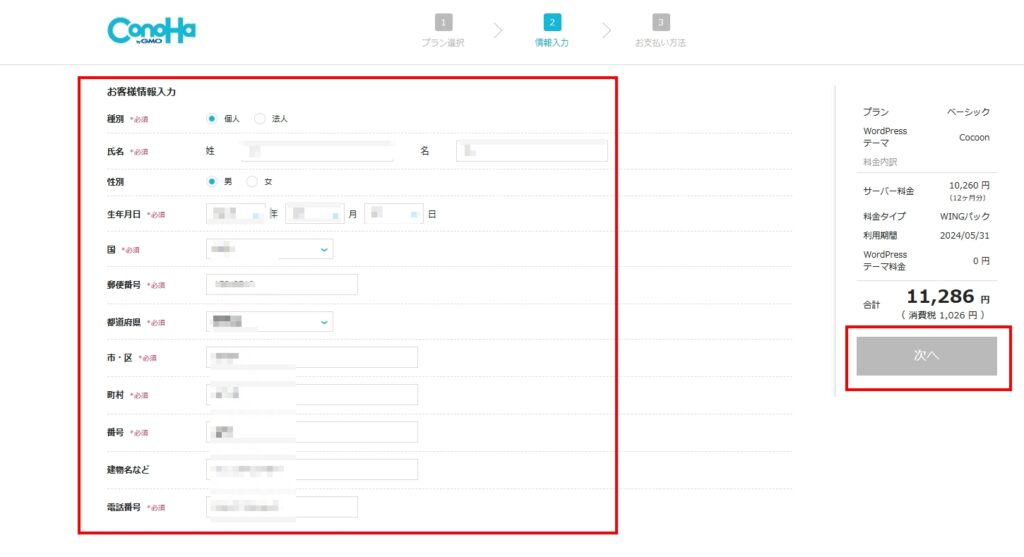
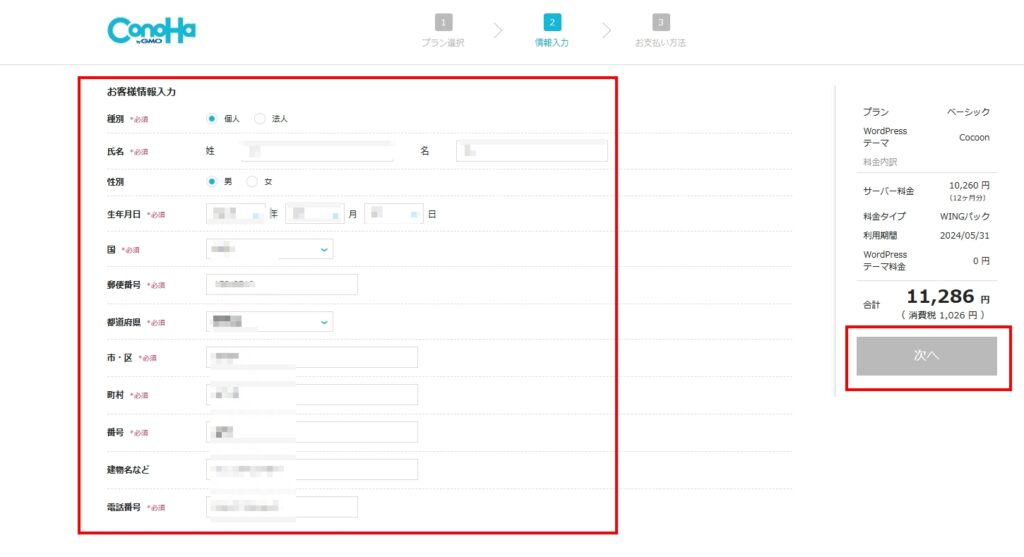
入力出来たら「次へ」をクリック。
電話番号を入力します。
スマホに届いた認証コードを入力して「送信」をクリックします。
「クレジットカード」か「その他」を選択します。
支払いを忘れるとサーバーが停止してブログにアクセスできなくなります。
支払い忘れをふせぐためにも手数料無料の「クレジットカード」がオススメです。
支払い方法の詳細な一覧はこちら


教員や学生の方には割引サービスもあります。詳細は「ConoHaで学割10%オフ」
上記で申し込みに間違いがなければ「お申込み」をクリック。
ステップ③WordPressをインストールする
「WordPressがインストールしました!」
この画面が表示されたら申し込み完了です
その際、WordPressデータベース情報のユーザー名やパスワードはWordPressにログインの際に必要なので、メモしておきましょう!
- ユーザー名
- パスワード
忘れないように注意。



しばらくしたらWordPressが自動でインストールされます。
次に、インストールがきちんとされたかログインして確かめてみます。
WordPressにログインする
「ConoHa WING公式ページ」
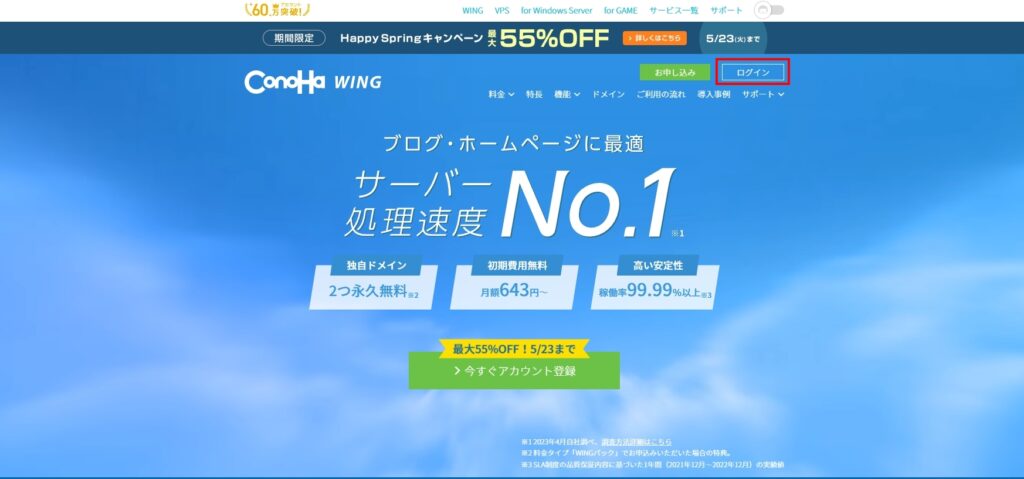
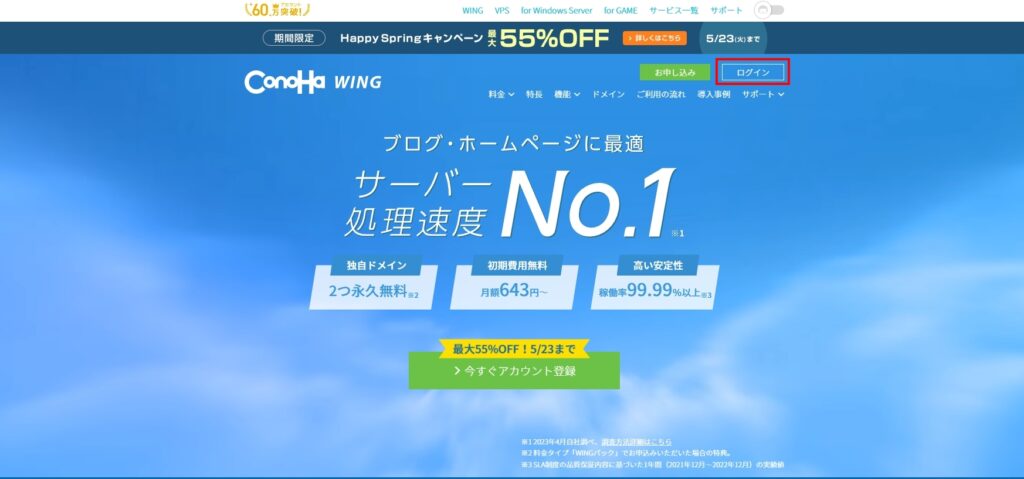
申し込みのときに決めたアドレスとパスワードを入力し、ログインします。
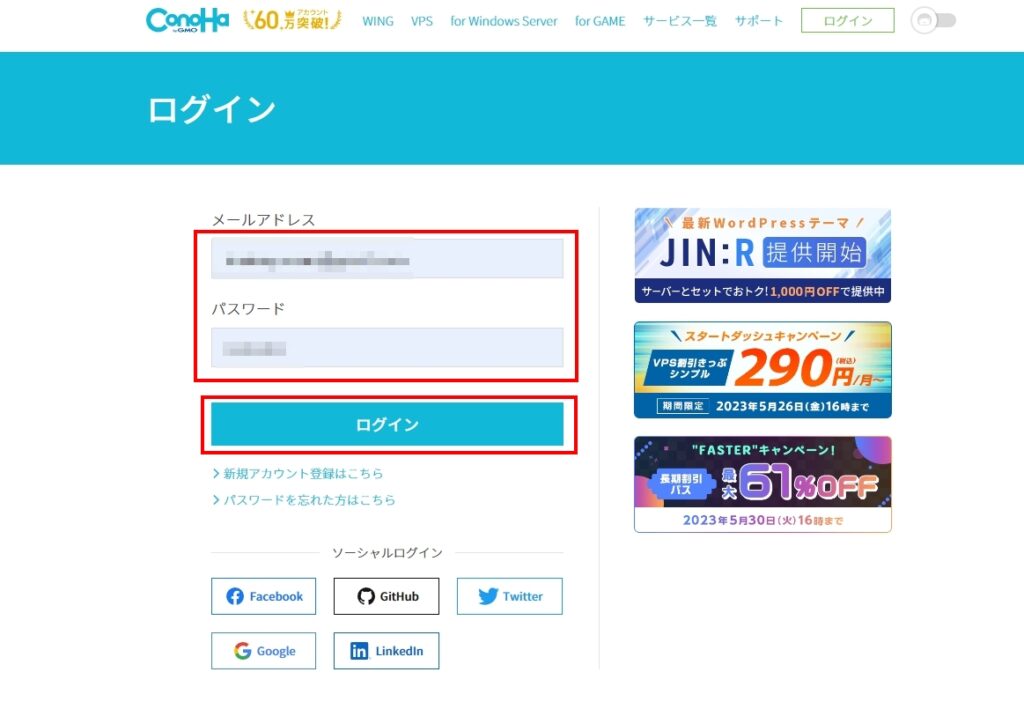
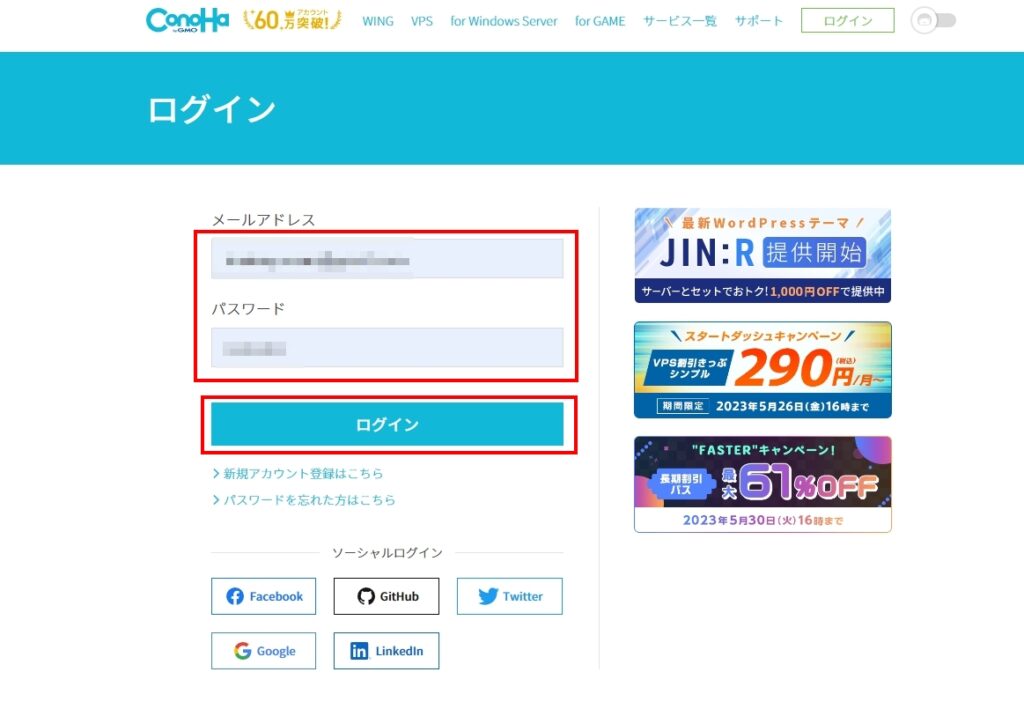
- サイト管理
- サイト設定
- 管理画面URL
をクリックし、WordPressログイン画面を開きます。
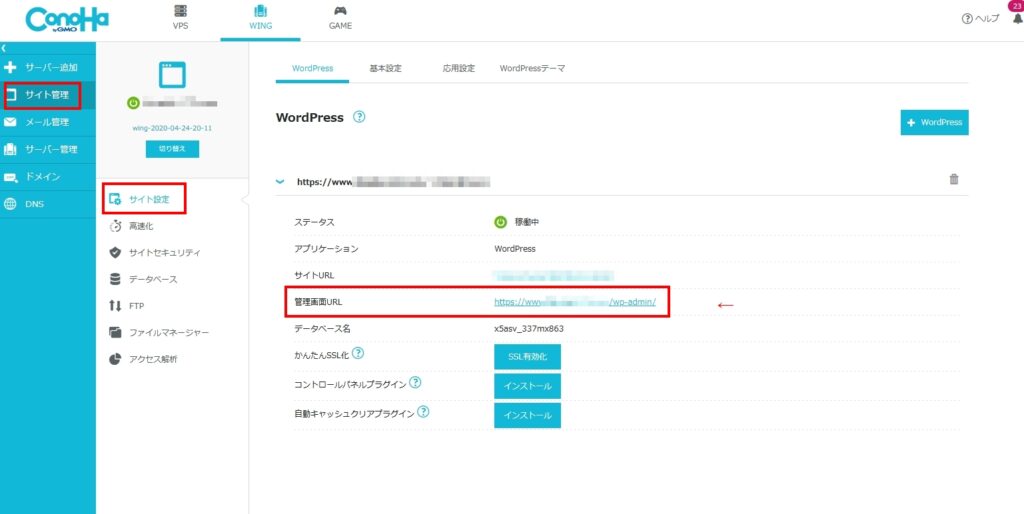
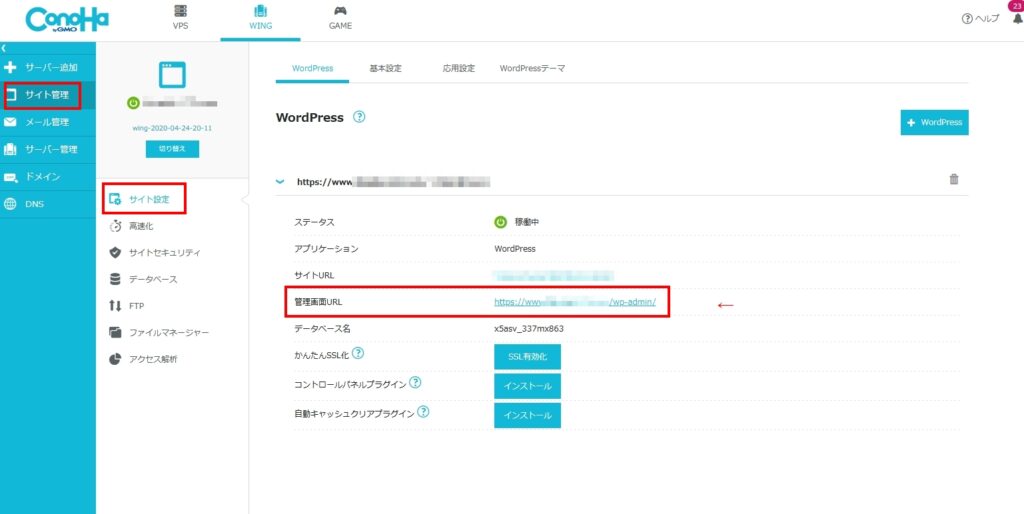
WordPressかんたんセットアップで入力した「ユーザー名」「パスワード」を入れてログインします。
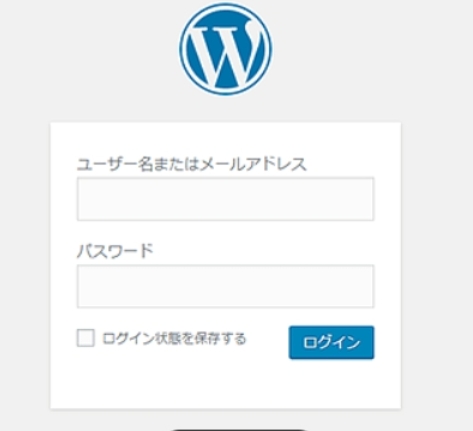
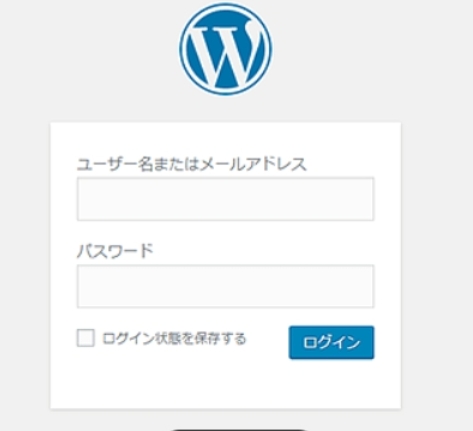
ログイン出来たら無事ブログ開設完了です。
ここまで約15分。
次に初期設定の仕方を解説していきます。
WordPressブログの初期設定


WordPressブログ開設後しておいた方がいいおすすめの初期設定を3つご紹介します。
- テーマ導入
- パーマリンク設定
- プラグイン導入
これを初めにしておくと、ブログ運営がすごく楽になるので余力があればしてみてください。
初期設定についてもっと詳しく知りたい場合は、リベ大のブログ教室がおすすめ。
①テーマ導入
WordPressのブログを開設したら「テーマ」を導入します。
もしブログで稼ぎたい!と考えているなら有料テーマがおすすめ。
私はブログをはじめた頃、無料テーマのCocoonを使用していました。
「Cocoon」は無料だし、とってもすばらしいテーマ。
だけど、その後ブログを本格的に頑張りたくなって、有料テーマの「JIN」→「SWELL
記事がたまってから有料テーマに移行すると、画像がバラバラになったり修正がとにかく大変!(経験談)
もし「ブログで稼ぐのがんばる!」という気持ちがあるのであれば、初めから有料テーマを選択するのもありかなぁと個人的には思っています。



ちなみに私のおすすめテーマはSWELL。
当サイトでも使用中です。
有料テーマSWELL


SWELLの購入方法はこちら
②パーマリンク設定
パーマリンクとはURLの最後の部分です。
そこをシンプルなモノに変えることをGoogleもおすすめしています。
パーマリンクを後から設定すると、全部の記事のURLが変わってしまい、大変なことになってしまいます!
だから記事を書く前に設定しておくのがおすすめ。
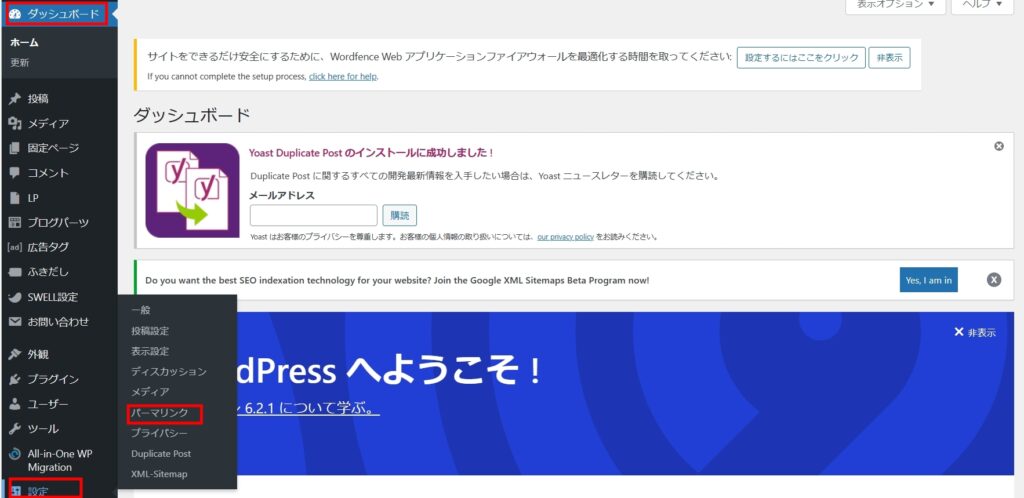
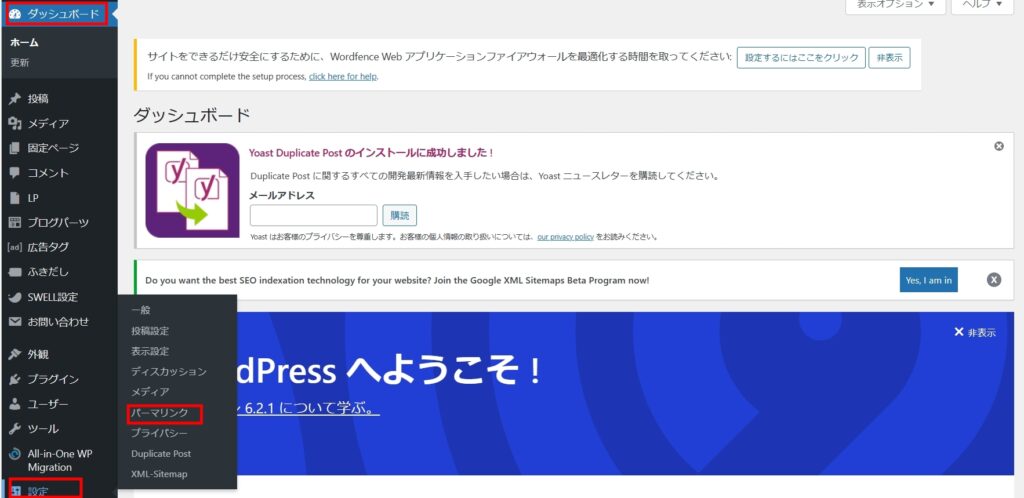
- ダッシュボードを選択
- 設定を選択
- パーマリンクを選択
パーマリンクの設定画面で、種類を選びます。
パーマリンクは「投稿名」がおすすめ。
記事を書くときにローマ字か英語、数字に変更しましょう。
変更の仕方は下の画像を参照。
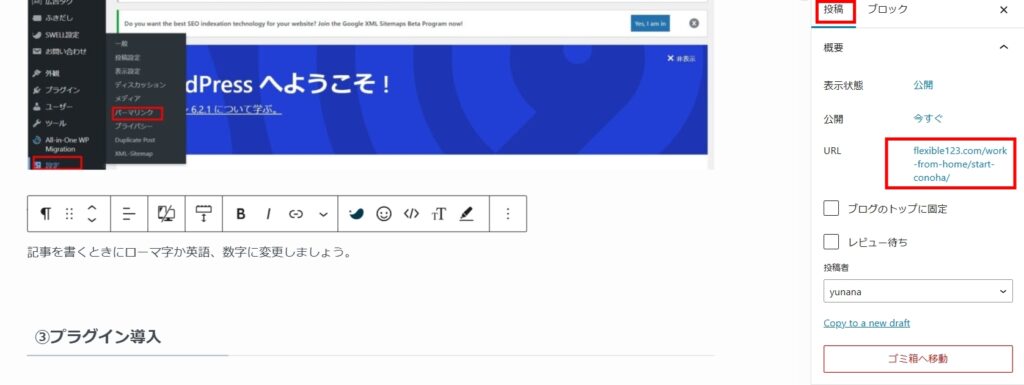
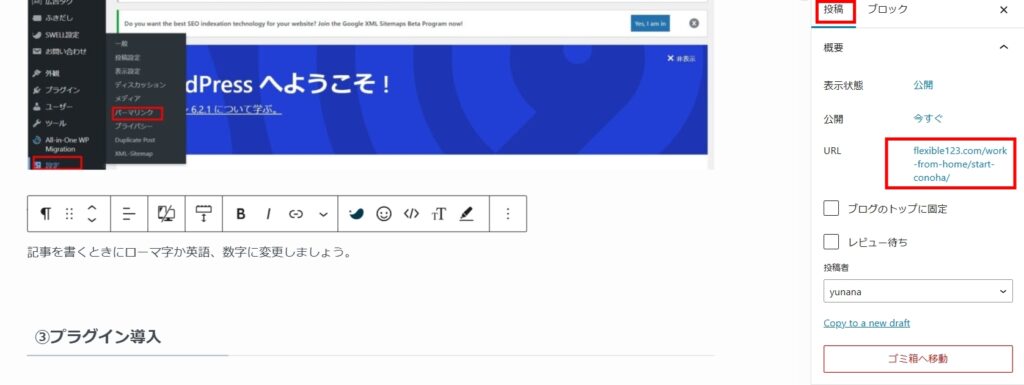
右の赤枠から変更できます。
- 投稿
- URL
それぞれの記事にパーマリンクを決定していきます。
シンプルなモノにするのがいいです。
③プラグイン導入
プラグインとは簡単に言うと「WordPressブログを使いやすくする便利な機能」です。
様々なプラグインが用意されていて、初心者の頃は何をどういれたらいいのかわからないかと思います。
だから、最低限のプラグインを導入して、徐々に慣れていくのが一番良いです。
最低限入れるべきプラグインの詳細は↓のリベ大ブログ教室をどうぞ。



私もこの記事で紹介されているプラグインを入れています。
まとめ:ブログできた?一緒にステキなブログLifeを送りましょ~!


まとめいきます。
本記事では「ConoHa WING」
ConoHaWINGで始める3ステップは以下の通りです。
- レンタルサーバー(土地)を契約する
- ドメイン(住所)を取得する
- WordPress(お店)インストールする
ConoHaWINGのメリットはこんな感じ。
- ブログの表示速度が速い
- かんたんセットアップがとても便利
- ドメインを無料でもらえる
初心者からブログをはじめよう!
そんなあなたは表示速度が速いConoHa WING



私もConoHaです。
ブログは月額1000円前後で始めることができ、ブログ運営にとどまらずたくさんのメリットがあります。
詳しくはこちらもどうぞ。
これからブログを始めたい方はこの機会にぜひチャレンジしてみてください~。
\ 15分で簡単開設 /



ブログ、めっちゃ楽しいよ~!
ConoHa WINGのWINGパックが最大55%オフのセール中です。
今なら月額1,452円→643円(3年)~
とてもお得にブログをつくれます★
ブログをつくりたいと考えている方はぜひチェックしてみてください~!
\ 私も使ってます /
最後まで読んでいただきありがとうございました♡




当サイトflexibleでは、
30代女性に向けて、
『暮らしも自分もフレキシブルにいこう!』
をコンセプトに記事を制作しています。
- ミニマルライフ
- 個人で5万円の稼ぎ方
- 資産の増やし方
を発信中です。
記事のどこかが参考になればうれしいです。
>>flexibleの人気記事はコチラから



ぜひ他の記事にも遊びに来てください~!






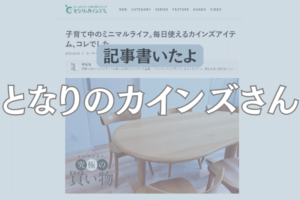




コメント